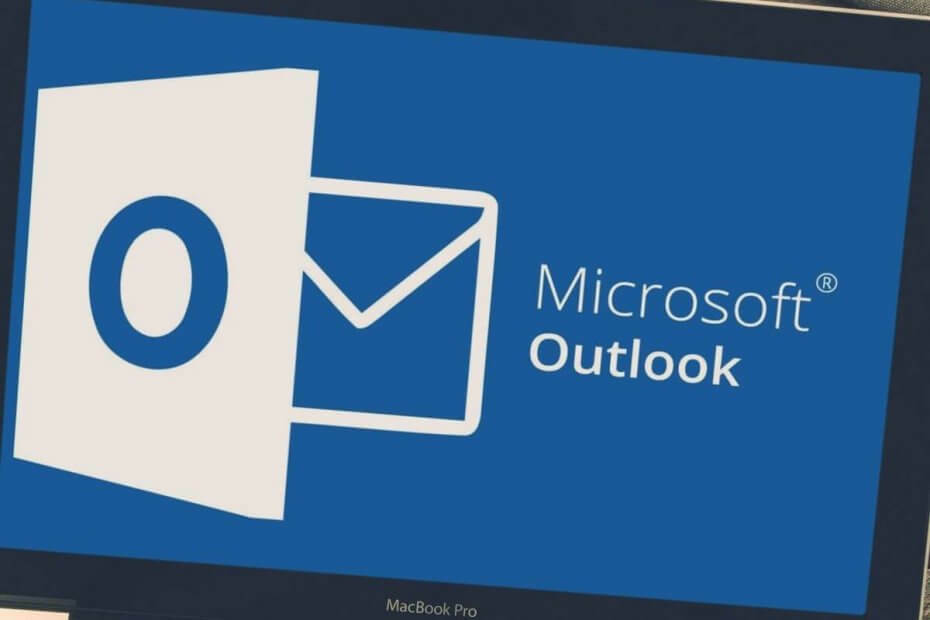
Ovaj softver će održavati i pokretati upravljačke programe, čime će se zaštititi od uobičajenih računalnih pogrešaka i kvara hardvera. Provjerite sve svoje upravljačke programe u 3 jednostavna koraka:
- Preuzmite DriverFix (ovjerena datoteka za preuzimanje).
- Klik Započni skeniranje pronaći sve problematične upravljačke programe.
- Klik Ažuriranje upravljačkih programa kako biste dobili nove verzije i izbjegli kvarove u sustavu.
- DriverFix je preuzeo 0 čitatelji ovog mjeseca.
Nije moguće odrediti mjesto vašeg poslužitelja. Obratite se administratoru - to je pitanje koje vam nije strano. Kada Outlook korisnici pokušavaju stvoriti novi sastanak u programu Outlook i prijeći na pomoćnika za planiranje, informacija o slobodnim / zauzetim osobama za druge ljude i sobe nema nigdje.
Umjesto toga vide ovu poruku o pogrešci lokacije poslužitelja. Možda ste tražili zaobilaženje ovog problema gore-dolje, ali niste uspjeli pronaći odgovor.
Dopustite nam da vam pomognemo ovaj put. Ispod su jednostavne stvari koje možete početi raditi kako biste riješili problem.
Kako mogu popraviti pogrešku lokacije Outlook poslužitelja?
1. Promijenite Outlook vremensku zonu
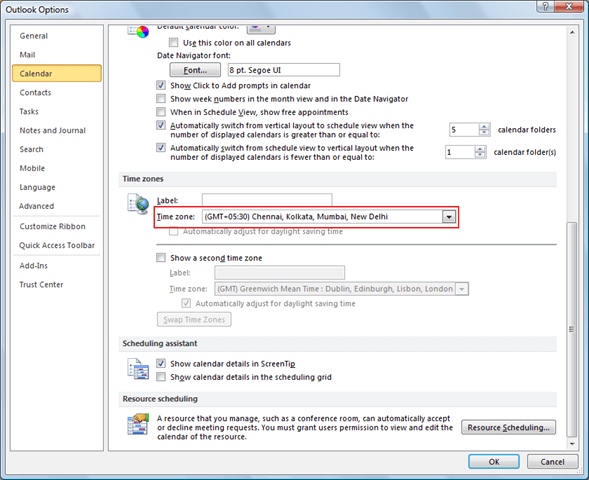
- U početku kliknite Kartica Datoteka.
- Klik Opcije.
- Na Kartica Kalendar, pod, ispod Vremenske zone, upišite a Ime za trenutnu vremensku zonu u Kutija za naljepnice.
- Zatim, u Popis vremenskih zona, kliknite vremensku zonu koju više volite koristiti.
Većina korisnika Outlooka otkrila je da problem dolazi iz vremenske zone, pa su ga promijenili i sve se vratilo u normalu.
Imajte na umu da kad promijenite postavku vremenske zone, sve Kalendar ažuriraju se i prikazi tako da prikazuju novu vremensku zonu, a sve stavke Kalendara odražavaju novu vremensku zonu.
Bilješka: Neke vremenske zone nemaju opciju ljetnog računanja vremena. Kada je Outlook postavljen na vremensku zonu koja ne poštuje ljetno računanje vremena, poput Arizone, ne možete uključiti prilagodbu ljetnog računanja vremena.
2. Provjerite spremljene predmemorirane vjerodajnice
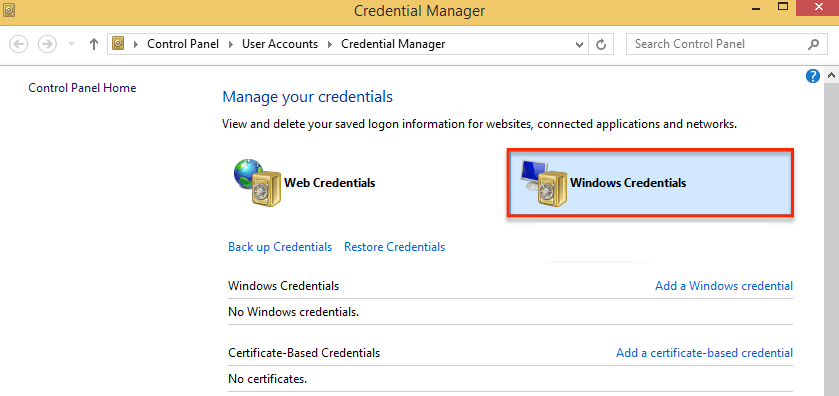
- Ići Start> Upravljačka ploča > Korisnički računi.
- Klik Upravitelj vjerodajnica.
- Ako Pregled po postavljeno je na Kategorija, a zatim kliknite Korisnički računi prvo, nakon čega slijedi Upravitelj vjerodajnica.
- Pronađite skup vjerodajnica koji imaju bilo koji Outlook ili Microsoft Office u ime.
- Sljedeće odaberite Web vjerodajnice ili Vjerodajnice za Windows za pristup vjerodajnicama kojima želite dalje upravljati.
- Klik Ukloni iz trezora ili Ukloniti.
- Prijava Upravitelj vjerodajnica da biste vidjeli postoje li spremljene predmemorirane vjerodajnice. Ako je to slučaj, jednostavno ih uklonite i pokušajte ponovo.
Ne možete otvoriti upravljačku ploču? Pogledajte rješenje ovog detaljnog vodiča.
3. Provjerite funkcionalnost automatskog otkrivanja
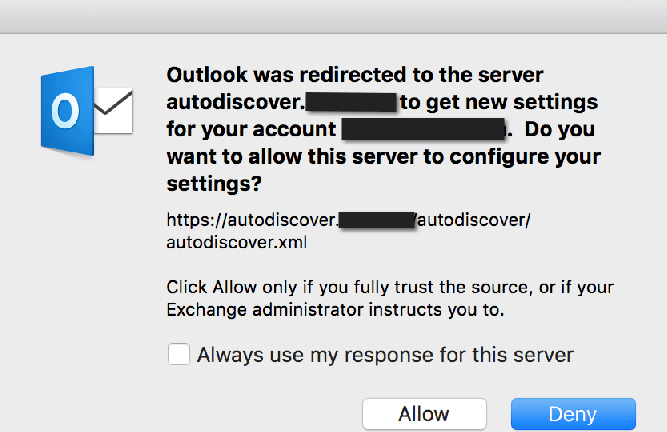
Funkcija Automatskog otkrivanja možda neće biti važna ako sve funkcionira. Međutim, ako se pojave problemi, a drugi koraci za rješavanje problema ne uspiju, možda ćete na kraju poželjeti pobliže pogledati ovdje.
Kada se promijene korisničke informacije o Exchangeu, Outlook obično koristi uslugu automatskog otkrivanja za automatsko ponovno konfiguriranje korisničkog profila. Stoga biste mogli provjeriti i DNS kako biste bili sigurni da usluga automatskog otkrivanja ispravno funkcionira. To bi trebalo upućivati na poslužitelj uloga klijentskog pristupa.
Jeste li završili gore navedene postupke? Imajte na umu da ako u bilo kojem trenutku naiđete na poteškoće s Outlookom, nemojte se ustručavati kontaktirati nas pomoću odjeljka za komentare u nastavku.
U međuvremenu saznajte više savjeta i trikova za ispravljanje nekih od najčešćih Outlook pogrešaka.
PROČITAJTE DALJE:
- Kako ispraviti pogrešku u programu Outlook 0x8004060c
- Kako popraviti spremište podataka, ne može se otvoriti pogreška programa Outlook
- POPRAVAK: Došlo je do vremenskog ograničenja za prijavu Outlook pogreška


